Зміст
Проблема "Не працюють команди копіювання та вставки" може виникнути з різних причин на комп'ютері з ОС Windows. Наприклад, якщо комп'ютер заражений вірусом, то буфер обміну перестає працювати (не працюють клавіші CTRL+C або CTRL+V, а команда "Вставити" виділена сірим кольором). В інших випадках поведінка "не працює копіювання-вставка" може виникнути після оновлення Windows, пошкоджених системних файлів, неправильного вибору комбінації клавіш.налаштування в програмі Word та ін..

Цей посібник містить докладні кроки для усунення проблем з копіюванням/вставкою в Windows, Word, Excel та інших програмах.
Як виправити: Ctrl+C, Ctrl+V, Ctrl+X Не працює в додатках Windows або Office.
Крок 1. перевірте комп'ютер на наявність вірусів та шкідливих програм.
Це важливо: Перш ніж виконувати наведені нижче дії, переконайтеся, що ваш комп'ютер на 100% чистий від шкідливих програм, таких як руткіти, шкідливі програми або віруси. Щоб виконати це завдання, виконайте кроки, наведені в цьому Посібнику з швидкого сканування та видалення шкідливих програм, а потім спробуйте ще раз скористатися функцією копіювання/вставки. Якщо проблема не зникне, перейдіть до наступного кроку.
Крок 2. Перевірте наявність клавіш швидкого копіювання та вставки в різних додатках.
Перевірити комбінації клавіш копіювання/вставки в Word:
1. з головного меню Word ( Файл ), перейдіть за посиланням Опції .
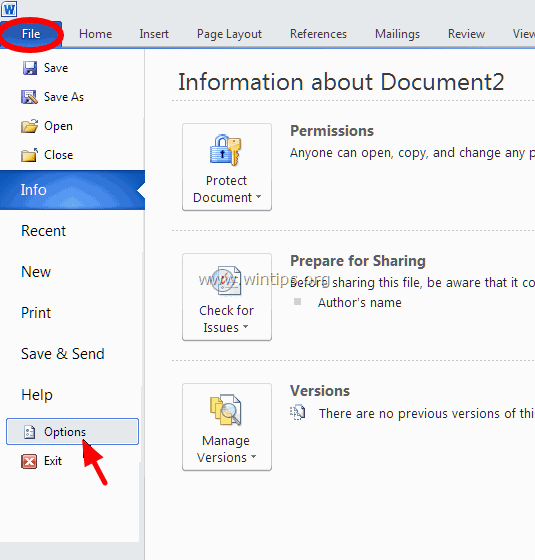
2. оберіть Налаштувати стрічку зліва.
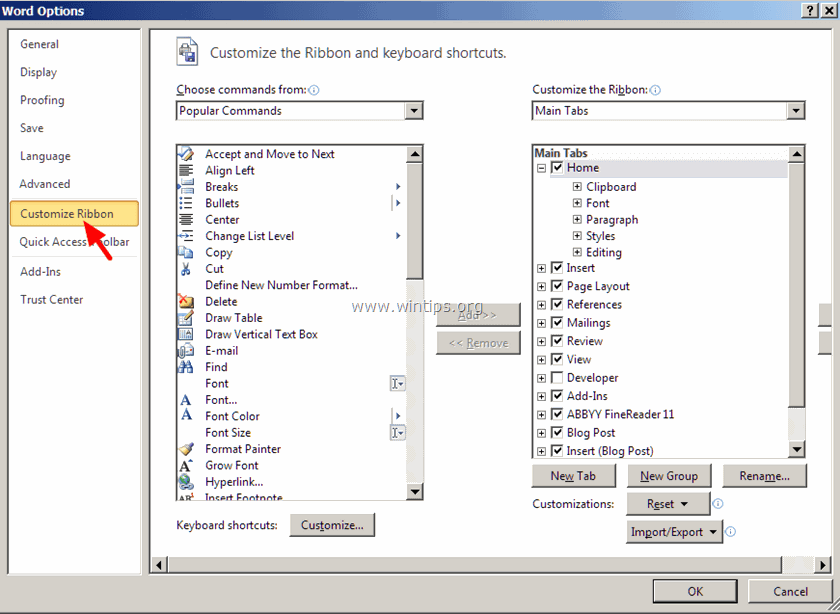
3. далі натисніть на Налаштувати поруч з кнопкою " Комбінації клавіш ".
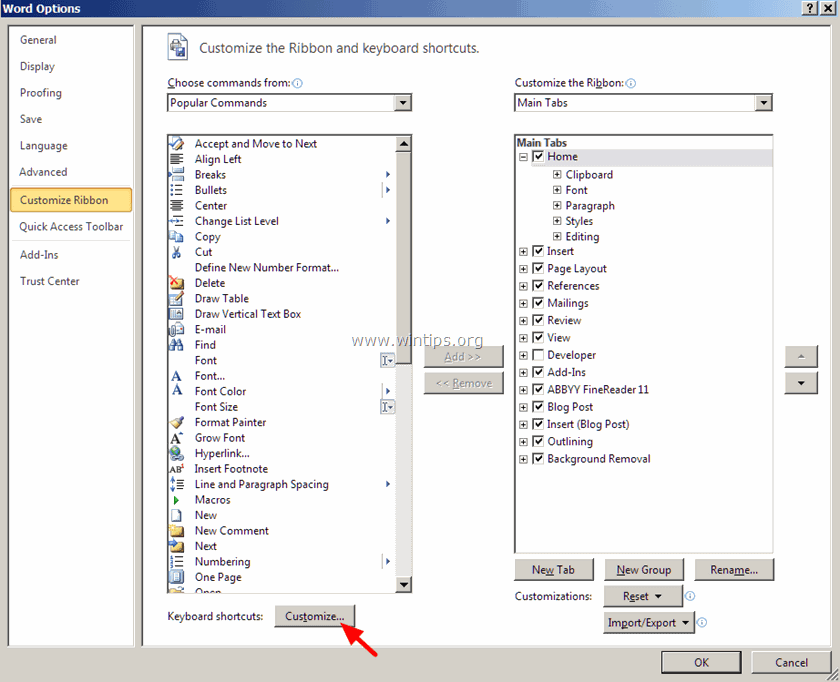
At Налаштування клавіатури варіанти, вибирайте:
- За адресою Категорії > Головна вкладка За адресою Команди > EditCopy Зараз під Поточні клавіші Ви повинні мати ці дві (2) клавіші швидкого доступу за замовчуванням: Ctrl+C Ctrl+Insert
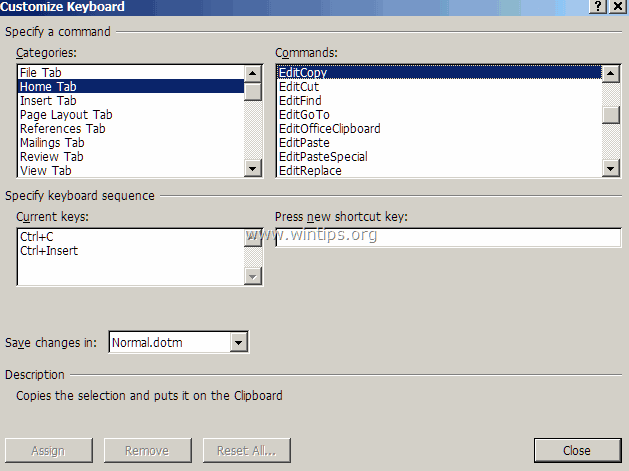 Якщо у вас немає двох вищевказаних комбінацій клавіш, натисніть на кнопку " Натисніть нову комбінацію клавіш ", а потім натисніть відповідну комбінацію для відсутньої клавіші швидкого доступу (наприклад, "Ctrl+C") і натисніть Увійдіть .
Якщо у вас немає двох вищевказаних комбінацій клавіш, натисніть на кнопку " Натисніть нову комбінацію клавіш ", а потім натисніть відповідну комбінацію для відсутньої клавіші швидкого доступу (наприклад, "Ctrl+C") і натисніть Увійдіть . 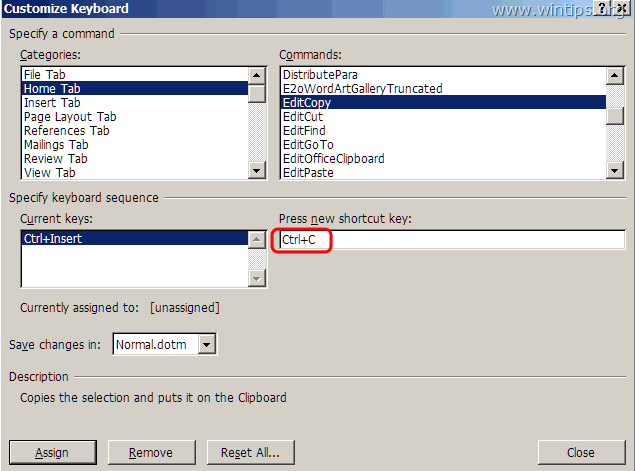 Таку ж операцію виконайте для команд EditCut * & EditPaste.*** В " EditCut " за замовчуванням у вас повинні бути такі дві (2) комбінації клавіш: Ctrl+X Shift+Del
Таку ж операцію виконайте для команд EditCut * & EditPaste.*** В " EditCut " за замовчуванням у вас повинні бути такі дві (2) комбінації клавіш: Ctrl+X Shift+Del
** В " EditPaste " за замовчуванням у вас повинні бути ці дві (2) комбінації клавіш:
- Ctrl+V Shift+Insert
4. Після цього перевірте, чи вирішено проблему "Copy Paste Not Working", якщо ні, перейдіть до наступного кроку.
Крок 3. Запустіть Word (або Excel) без плагінів.
Іноді додатковий плагін може спричинити серйозні проблеми в роботі програми Word. Щоб переконатися, що у вас немає плагіна, який спричиняє проблеми з функціональністю Word, запустіть Word без будь-якого плагіна. Для цього запустіть Word без будь-якого плагіна:
1. Close Word
2. Преса Вікно + R клавіші, щоб відкрити БІЖИ та введіть наступну команду: *.
- winword /safe Примітка: Щоб запустити Excel в безпечному режимі (без плагінів) введіть: " excel /safe "
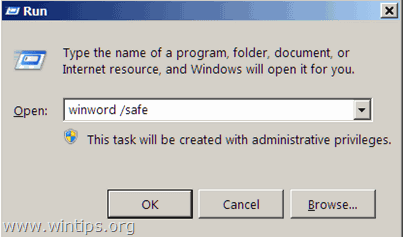 - Тепер програма Microsoft Word повинна відкриватися в безпечному режимі без завантажених плагінів.
- Тепер програма Microsoft Word повинна відкриватися в безпечному режимі без завантажених плагінів.
4. З головного меню Word ( Файл ), перейдіть за посиланням Опції .
5. Обирайте Надбудови зліва.
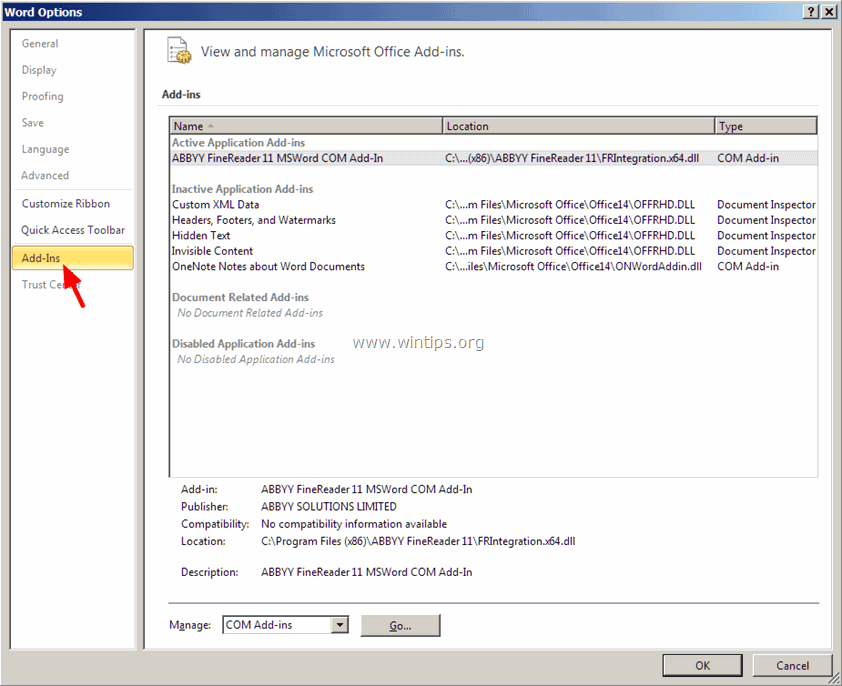
6. На правій панелі в розділі Керувати меню, виберіть пункт COM-надбудови і натисніть Іди...
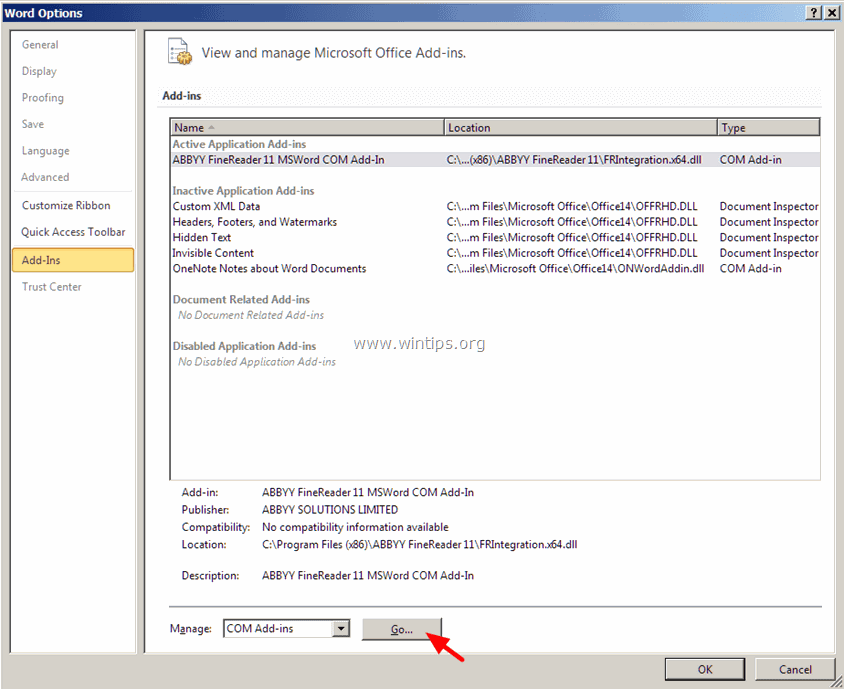
7. Тепер зніміть галочку, щоб відключити всі додаткові плагіни і натисніть OK .
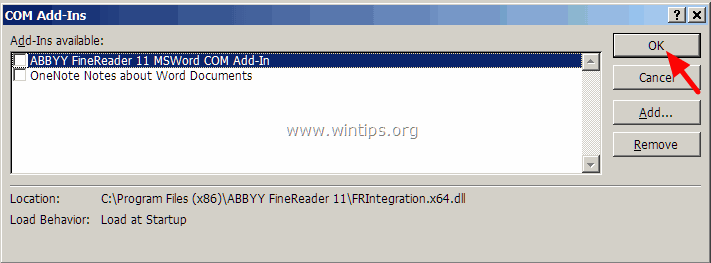
8. Закрийте та знову відкрийте Word у звичайному режимі.
9. Перевірте, чи нормально працюють команди Копіювати-Вирізати-Вставити.
10. Якщо команди тепер працюють належним чином, перейдіть знову в розділ "Надбудови" і ввімкніть додаткові плагіни по черзі, щоб з'ясувати, який з них викликає проблему.
Крок 4. Видалення Windows Update KB3057839
Іноді оновлення безпеки Windows можуть викликати проблеми в роботі комп'ютера. Одним з таких оновлень є оновлення безпеки KB3057839, яке, як повідомляється, викликає проблеми з функціями копіювання та вставки. Отже, дотримуйтесь наведених нижче інструкцій, щоб видалити оновлення безпеки KB3057839 (якщо воно було встановлено) і повернути функцію копіювання та вставки на вашому комп'ютері.
1. Преса Вікна + R клавіші для завантаження Біжи діалогове вікно.
2. Введіть наступну команду для відкриття Windows Update та натисніть Enter.
- wuapp.exe
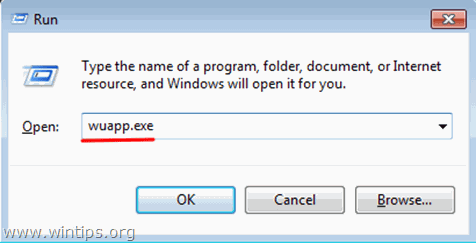 3. Перейдіть за посиланням Встановлені оновлення посилання на лівій панелі.
3. Перейдіть за посиланням Встановлені оновлення посилання на лівій панелі. 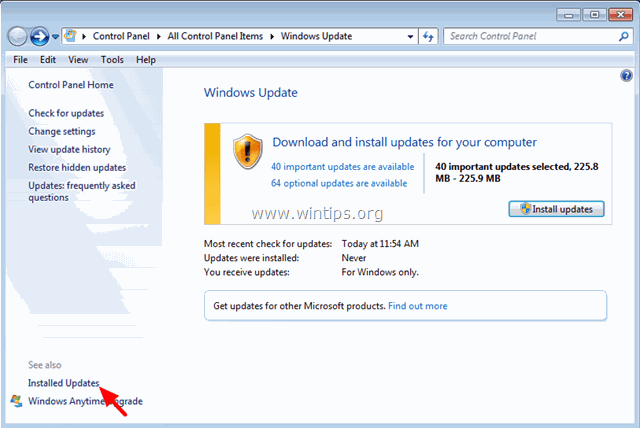 4. Виберіть пункт KB3057839 Оновлення і натисніть Видалити .
4. Виберіть пункт KB3057839 Оновлення і натисніть Видалити . 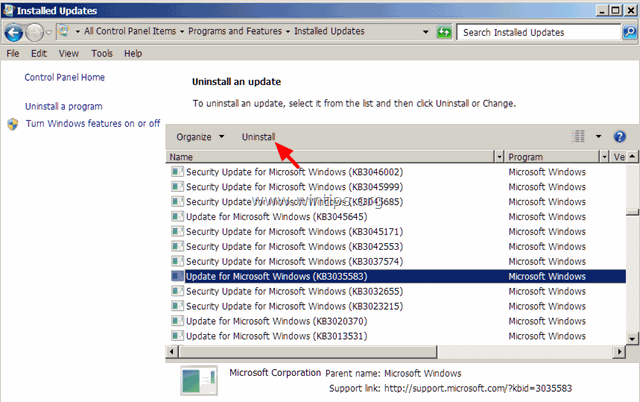
5. Після видалення перевірте, чи працюють команди копіювання/вставки, якщо так, то не допускайте KB3057839 від встановлення у майбутньому. Для цього:
6. На панелі Windows Update натисніть Перевірте наявність оновлень .
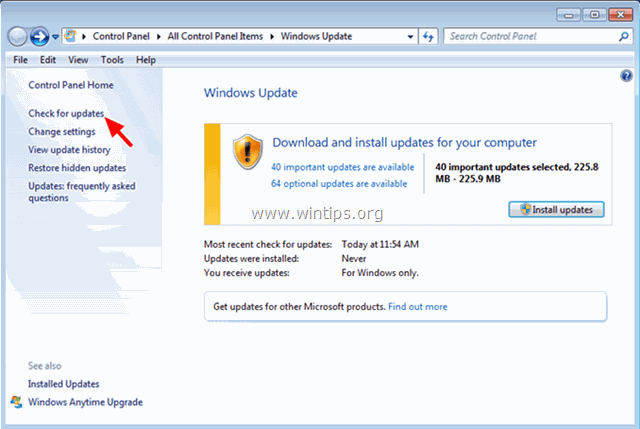
7. Обирайте Важливі оновлення зв'язок.
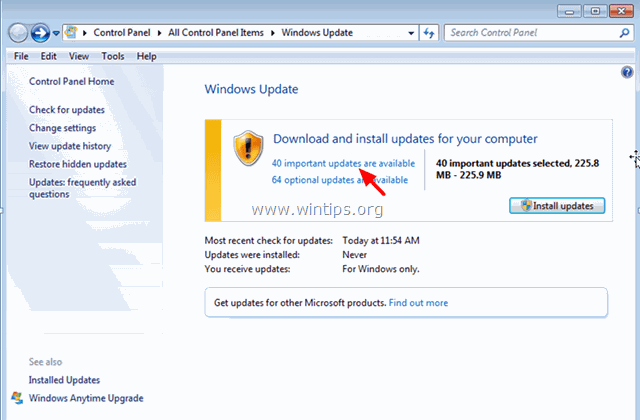
8. Клацніть правою кнопкою миші на Оновлення KB3057839 та оберіть Приховати оновлення.
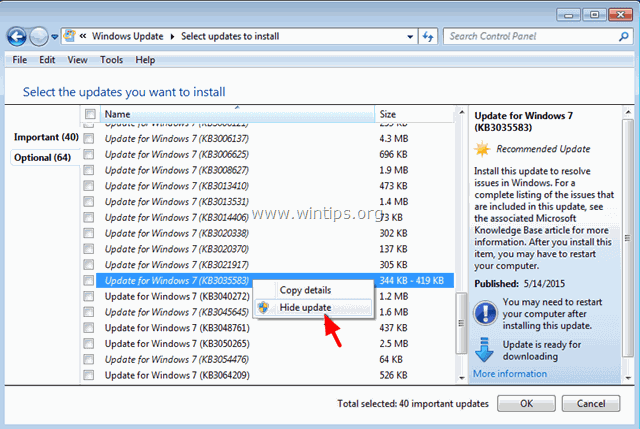
8. Преса OK .
Крок 5. Спробуйте відключити захисне програмне забезпечення.
Деякі програми безпеки, такі як Webroot SecureAnywhere Щоб переконатися в цьому, просте рішення - тимчасово вимкнути програму безпеки, а потім перевірити, чи працюють команди копіювання/вставки нормально.
У разі, якщо у Вас є Webroot SecureAnywhere встановленої на вашому комп'ютері, після чого відкрийте інтерфейс програми і відключіть функцію " Захист особистих даних " для програм, в яких не працюють команди копіювання-вставки. Для цього
1. двічі клацніть по ярлику "Webroot" на робочому столі:
2. натисніть на кнопку Вкладка "Ідентифікація та конфіденційність .
3. натисніть Ідентифікаційний щит зліва, потім натисніть Перегляд/редагування захищених програм .
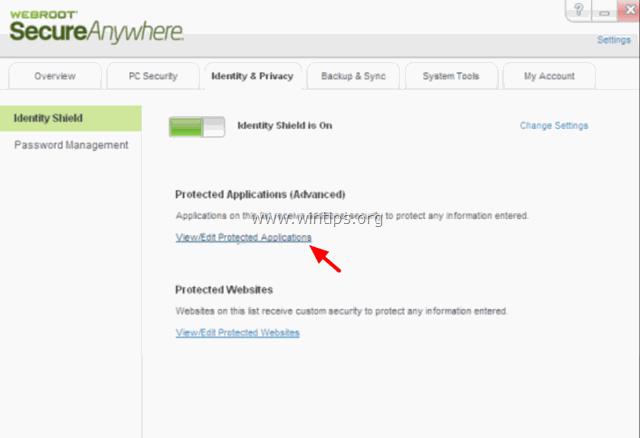
4. на панелі "Захищені програми" встановіть значення ЗАПЕРЕЧАТИ додаток(и), з яким(и) у вас виникли проблеми під час вставки.
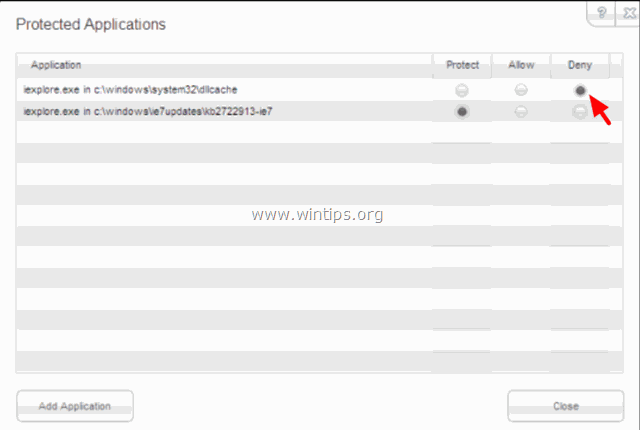
Інші поради щодо усунення проблеми непрацюючого копіювання-вставки.
1. Видаліть будь-яку останню версію IE.
2. Якщо у вас є Skype Call to Click встановлений, видаліть його з Програми та можливості in Панель управління. Додатково спробуйте повністю видалити Skype, а потім знову встановити останню версію.
3. Скористайтеся кнопкою System File Checker (SFC) інструмент для виправлення пошкоджених файлів і служб Windows: Для цього:
- Клацніть правою кнопкою миші на Командний рядок ярлик (Пуск > Усі програми > Стандартні > Командний рядок) і виберіть " Запуск від імені адміністратора "У командному вікні введіть наступну команду і натисніть Увійдіть . SFC /SCANNOW Зачекай. і не користуйтеся комп'ютером до тих пір, поки Інструмент SFC перевіряє і виправляє пошкоджені системні файли або служби. Після завершення роботи SFC tool, перезавантаження свій комп'ютер і перевірте, чи працюють функції копіювання/вставки.
4. Якщо для підключення до віддаленого комп'ютера використовується з'єднання з віддаленим робочим столом і команди копіювання і вставки не працюють при підключенні, то необхідно знищити і перезапустити процес буфера обміну віддаленого робочого столу "rdpclip.exe". Для цього необхідно виконати наступні дії:
- Натисніть правою кнопкою миші на панелі завдань і виберіть Диспетчер завдань. Натисніть на кнопку Процеси Вкладка Вибір rdpclip.exe Натисніть Кінцевий процес Натисніть на кнопку Застосування Вкладка. Клац. Новий процес. Тип rdpclip Клац! ГАРАЗД.
5. Відновіть інсталяцію Office.
6. Перевірте на іншій клавіатурі.
Ось так!

Енді Девіс
Блог системного адміністратора про Windows





